Примечание
Поддержка MSSCCI была удалена. Замените эту функциональность на одну из следующих опций.
Используйте систему контроля версий, которая является частью MathWorks® Интеграция с системой контроля версий с Браузером текущей папки.
Используйте Комплект разработки программного обеспечения для системы контроля версий, чтобы создать плагин для вашей системы контроля версий.
Используйте MATLAB®
system функционируйте, чтобы получить доступ к API командной строки для вашего инструмента системы контроля версий. Эта опция не обеспечивает интеграцию с меню Браузера текущей папки MATLAB или столбцом состояния системы контроля версий.
Определение системы контроля версий с программным обеспечением MATLAB
Регистрация проекта системы контроля версий с программным обеспечением MATLAB
В вашей системе контроля версий создайте проекты, с которыми будут сопоставлены ваши папки и файлы.
Все файлы в папке должны принадлежать тому же проекту системы контроля версий. Убедитесь, что рабочая папка для проекта в системе контроля версий задает правильный путь к папке на диске.
Этот пример использует проект my_thesis_files в Microsoft® Visual SourceSafe®. Этот рисунок Браузера текущей папки показывает путь к папке на диске, D:\my_thesis_files.

Следующий рисунок показывает проект в качестве примера в системе контроля версий.
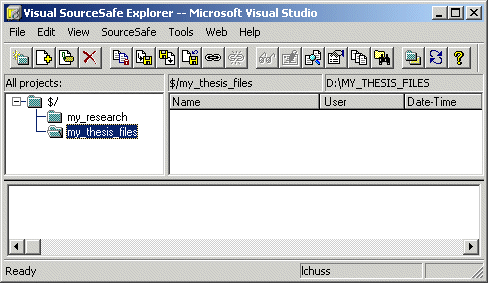
Чтобы установить рабочую папку в Microsoft Visual SourceSafe для этого примера, выберите my_thesis_files, щелкните правой кнопкой, выберите Set Working Folder из контекстного меню и задайте D:\my_thesis_files в получившемся диалоговом окне.
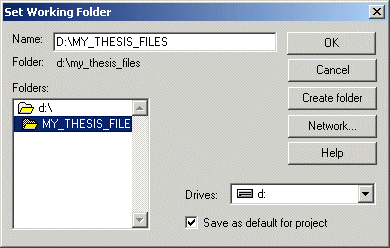
В MATLAB задайте систему контроля версий, к которой вы хотите получить доступ. На вкладке Home, в разделе Environment, нажимают Preferences> MATLAB> General> Source Control.
В настоящее время выбранную систему показывают в диалоговом окне Preferences. Список включает все установленные системы контроля версий, которые поддерживают стандарт Microsoft Common Source Control.
Выберите систему контроля версий, с которой вы хотите взаимодействовать через интерфейс и нажать OK.
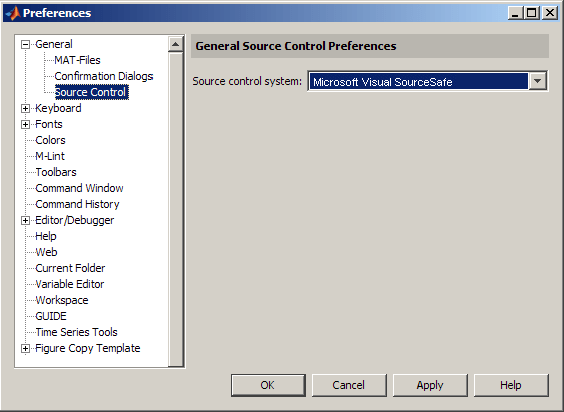
MATLAB помнит настройки между сеансами, таким образом, только необходимо выполнить это действие снова, когда это необходимо, чтобы получить доступ к системе управления другого источника.
Если при запуске 64-битную версию MATLAB и хотите, чтобы MATLAB взаимодействовал через интерфейс с вашей системой контроля версий, ваша система контроля версий должна быть 64-битная совместимый. Если у вас есть 32-битная система контроля версий, или если у вас есть 64-битная система контроля версий, запускающаяся в 32-битном режиме эмуляции, MATLAB не может использовать его. В таком случае MATLAB выводит предупреждение о проблеме в панели настройки Системы контроля версий.
Укажите проект системы контроля версий с папкой в MATLAB, то есть, сопоставьте проект системы контроля версий с папкой и всеми файлами в той папке. Сделайте в этот только один раз для любого файла в папке, которая регистрирует все файлы в той папке:
В Браузере текущей папки MATLAB выберите файл, который находится в папке, которую вы хотите сопоставить с проектом в вашей системе контроля версий. Например, выберите D:\my_thesis_files\wind.m. Это сопоставит все файлы в my_thesis_files папка.
Щелкните правой кнопкой, и из контекстного меню, выберите Source Control> Register Name_of_Source_Control_System Project with MATLAB. Name_of_Source_Control_System является системой контроля версий, как описано в которой вы выбрали настройки использования, Задают Систему контроля версий с MATLAB Software.
Следующий пример показывает Microsoft Visual SourceSafe.
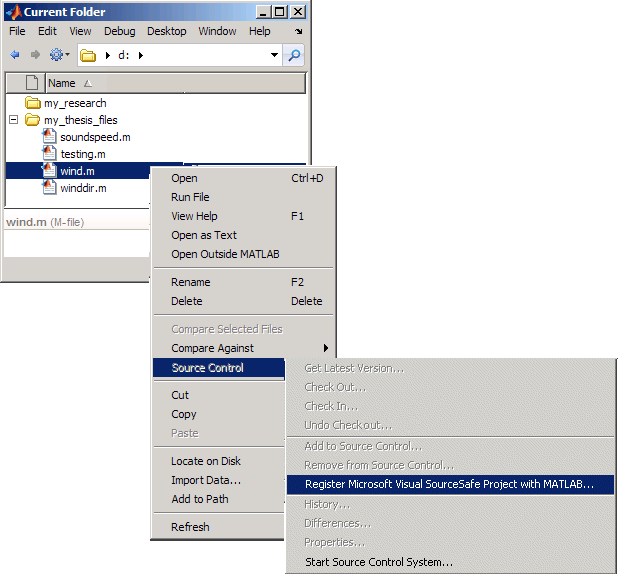
В получившемся диалоговом окне Name_of_Source_Control_System Login обеспечьте имя пользователя и пароль, которое вы используете, чтобы получить доступ к вашей системе контроля версий и нажать OK.
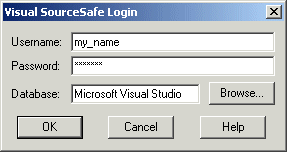
В получившемся Выбирают проект из диалогового окна Name_of_Source_Control_System, выбирают проект системы контроля версий сопоставить с папкой и нажать OK. Этот пример показывает my_thesis_files.
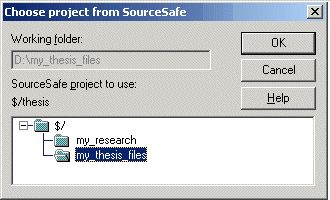
Выбранный файл, его папка, и все файлы в папке, сопоставлен с проектом системы контроля версий, который вы выбрали. Для примера MATLAB сопоставляет все файлы в D:\my_thesis_files с проектом системы контроля версий my_thesis_files.
Добавление файлов к системе контроля версий. Сделайте это только однажды для каждого файла:
В Браузере текущей папки выберите файлы, которые вы хотите добавить в систему контроля версий.
Щелкните правой кнопкой, и из контекстного меню, выберите Source Control> Add to Source Control.
Получившиеся Добавляют к файлам списков диалогового окна системы контроля версий, которые вы выбрали, чтобы добавить. Можно добавить текст в поле Comments. Если вы ожидаете использовать файлы скоро, установите проверенный флажок Keep (который выбран по умолчанию). Нажмите OK.
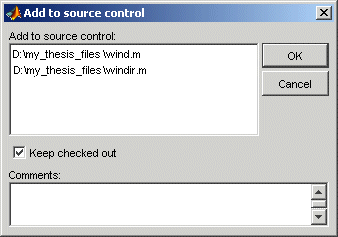
При попытке добавить несохраненный файл, файл автоматически сохранен после добавления.